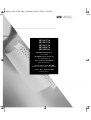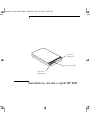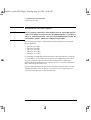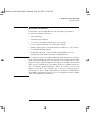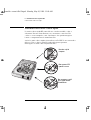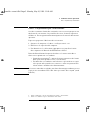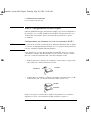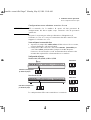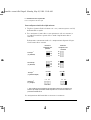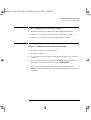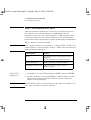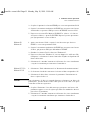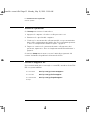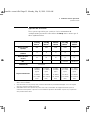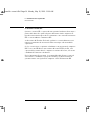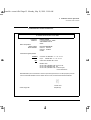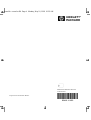HP IDE Hard Disk Drive
User’s Guide
HP IDE-Festplattenlaufwerk
Benutzerhandbuch
Unité de Disque Dur IDE HP
Guide de l’utilisateur
Unidad de Disco Duro HP IDE
Manual del Usuario Léase esto primero
Unità a Disco Rigido HP IDE
Manuale utente
HP D8371A
HP D6627A
HP D8373A
HP D8372A
HP D8371A
HP D8092A
coron.bk : coro-fc.fb4 Page 1 Monday, May 10, 1999 10:25 AM

5
Installazione del disco rigido HP IDE
Connettore di
alimentazione DC
Connettore di
interfaccia IDE
Blocco di jumper 8 pins
coron.bk : coron-it.fb4 Page 1 Monday, May 10, 1999 11:00 AM

5 Installazione del disco rigido HP IDE
Installazione del disco rigido
2 Italiano
Installazione del disco rigido
WARNING Per la propria sicurezza, non togliere mai il coperchio del PC
senza aver prima staccato il cavo di alimentazione, i cavi dati e
tutte le connessioni alla rete di telecomunicazioni. Prima di
riaccendere, infine, rimettere sempre il coperchio.
Questo manuale fornisce informazioni sull’installazione dei seguenti
dischi rigidi HP:
•
D8371A (4.3 GB)
•
D8372A (6.4 GB)
•
D8373A (8.4 GB)
•
D6627A (10.1 GB)
•
D8092A (13.5 GB)
Le unità disco rigido HP possono trasferire dati fino ad una velocità di
33 o 66 MB/sec se installate in sistemi PC che supportano Ultra-ATA.
Per poter usufruire di tale velocità di trasferimento, al momento
dell'installazione dell'unità è necessario usare il cavo per trasmissione
dati contrassegnato Ultra-ATA.
Queste unità possono tuttavia essere installate in sistemi PC che non
supportano Ultra-ATA. In questo caso non sarà necessario usare un
cavo di questo tipo per la loro installazione.
coron.bk : coron-it.fb4 Page 2 Monday, May 10, 1999 11:00 AM

Italiano 3
5 Installazione del disco rigido HP IDE
Materiale necessario
Materiale necessario
Per installare i dischi rigidi HP elencati alla pagina precedente è
necessario il seguente materiale:
•
questo manuale
•
il manuale del computer
•
cacciaviti a testa piatta di misura piccola e media
•
le viti e i ponticelli forniti con l'unità disco rigido
•
pinzette, pinze ad ago o utensili simili per modificare, se necessario,
la configurazione dei jumper
•
un dischetto di boot, se il nuovo disco rigido HP deve essere
installato in sostituzione di un disco rigido primario.
ATTENZIONE Una caduta di anche solo pochi millimetri può danneggiare un disco
rigido ! I dischi rigidi sono sensibili agli urti anche quando sono installati
all'interno del PC. Maneggiare con estrema cautela l'unità disco e il PC.
Poggiare sempre il disco rigido su una superficie morbida. Proteggerlo
dalle cariche elettrostatiche lasciandolo nella sua custodia antistatica
fino al momento dell'installazione. Prima di estrarlo, toccare una
superficie metallica non verniciata per scaricare l’elettricità statica.
Nell’estrarre il disco rigido dall’involucro antistatico, EVITARE DI
TOCCARE i componenti elettrici. Se occorre appoggiare il disco rigido,
collocarlo sull’involucro antistatico.
coron.bk : coron-it.fb4 Page 3 Monday, May 10, 1999 11:00 AM

5 Installazione del disco rigido HP IDE
Protezione delle unità a disco rigido
4 Italiano
Protezione delle unità a disco rigido
Le unità a disco rigido HP sono delicate e molto sensibili a colpi o
vibrazioni. Durante l’installazione, fare attenzione a non lasciarle
cadere e a non sottoporle a urti. Qualunque choc può danneggiare
l’unità e comprometterne il funzionamento.
Anche le unità a disco rigido già installate nei PC HP Vectra sono molto
delicate. Urti o colpi accidentali subiti dal sistema possono
danneggiare le unità a disco rigido installate.
Non dare colpi al
computer
Non spostare il PC
quando è acceso
Non sottoporre a urti il
disco rigido durante
l’installazione
coron.bk : coron-it.fb4 Page 4 Monday, May 10, 1999 11:00 AM

Italiano 5
5 Installazione del disco rigido HP IDE
Fase 1: Preparazione per l’installatione
Fase 1: Preparazione per l’installatione
Se si deve sostituire l'unità disco originale sarà necessario preparare un
dischetto di caricamento che permetta di avviare il sistema operativo
dal drive A. Per maggiori informazioni riportarsi al manuale del sistema
operativo.
Dopo aver preparato il dischetto di caricamento:
1 Spegnere il computer e il video e scollegare tutti i cavi.
2 Rimuovere il coperchio del computer.
3 Per identificare la collocazione appropriata ove installare l'unità
disco riportarsi al Manuale dell'Utilizzatore del PC.
Prima dell'installazione bisognerà decidere se la nuova unità disco
dovrà essere prioritaria o secondaria.
•
L'unità disco prioritaria
1
contiene il sistema operativo ed è l'unità
dalla quale il PC prende l'avvio (caricamento).
•
Un'unità disco secondaria
2
offre ulteriore capacità di stoccaggio
ed è spesso utile quando è necessario accedere frequentemente
ad un volume considerevole di informazioni.
NOTA Se la nuova unità disco richiede una slitta di montaggio ordinare presso
il più vicino rivenditore HP il Kit slitta per unità disco rigido (mod.
D2037A).
1. Il disco principale è spesso denominato bootable o master drive.
2. Il disco secondario è spesso denominato slave drive.
coron.bk : coron-it.fb4 Page 5 Monday, May 10, 1999 11:00 AM

5 Installazione del disco rigido HP IDE
Fase 2: Configurazione del disco rigido
6 Italiano
Fase 2: Configurazione del disco rigido
I dischi rigidi HP sono preconfigurati in fabbrica per usare il dispositivo
di selezione via cavo HP. Quindi in un PC HP il collegamento del cavo
all'unità disco determina quale sia l'unità disco prioritaria e quella
secondaria.
Configurazione con selezione via cavo (raccomandata da HP).
NOTA Se sono stati alterati i parametri preconfigurati dell'unità disco rigido
accertarsi che il dispositivo di selezione via cavo (ponticello installato su
CS) sia configurato prima dell'installazione.
So si utilizza un cavo per dati di un disco rigido HP, non è necessario
configurare i jumper sul disco rigido. Sarà necessario collegare l'unità
disco al cavo di trasmissione dati come descritto più avanti.
•
Il disco primario è collegato al connettore centrale del cavo per i dati
ed è l’unità da cui il PC effettuerà il boot.
•
L'unità disco secondaria è collegata all'ultimo connettore del cavo di
trasmissione dati (se non diversamente indicato sul cavo).
Dopo aver deciso se l'unità disco rigido sarà prioritaria o secondaria
riportarsi a “Fase 3: Inserimento del disco rigido” a pagina 9.
Principale
Cavo dati PC
Principale
Secondario
coron.bk : coron-it.fb4 Page 6 Monday, May 10, 1999 11:00 AM

Italiano 7
5 Installazione del disco rigido HP IDE
Fase 2: Configurazione del disco rigido
Configurazione senza selezione associata al cavo
ATTENZIONE HP raccomanda che la modifica di questi ed altri parametri di
configurazione del disco rigido venga effettuata solo da personale
qualificato.
Eseguire le seguenti procedure per disattivare il dispositivo di
selezione via cavo se il cavo per trasmissione dati del vostro PC non
supporta la selezione via cavo:
Come configurare la nuova unità disco
1 Asportare il jumper del cable select dal disco fisso. Se necessario,
servirsi di pinzette o di utensili simili.
2 Configurare il disco fisso sia come unità master (bootable) sia
come unità slave posizionando il jumper in modo adeguato.
Osservare che un singolo cavo di trasmissione dati ammette solo
un'unità disco prioritaria ed un'unità disco secondaria.
Configurazioni del jumper
Dischi fissi di 4,3 GB, 6,4 GB, 8,4 GB o 13,5 GB
Disco fisso di 10,1 GB
La configurazione della nuova unità disco è terminata.
Master Drive
Cable Select (Configurazione
per default del jumper)
Slave Drive
Master Drive
Slave Drive
Cable Select (Configurazione
per default del jumper)
coron.bk : coron-it.fb4 Page 7 Monday, May 10, 1999 11:00 AM

5 Installazione del disco rigido HP IDE
Fase 2: Configurazione del disco rigido
8 Italiano
Come configurare un'unità disco rigido esistente
1 Togliere il ponticello di selezione via cavo (contrassegnato con CS)
dall'unità disco rigido.
2 Per configurare l'unità disco come prioritaria (di caricamento) o
secondaria installare i ponticelli secondo il tipo di unità disco
esistente.
Il diagramma sottostante indica le configurazioni di ponticello per
alcune unità disco comuni.
La configurazione dell'unità disco esistente è terminata.
Secondo tipo
1
(e.g. Quantum)
Unità disco
configurata come
secondaria
Unità disco
configurata come
prioritaria
Terzo tipo
1
(e.g. Western Digital)
Quarto tipo
1
(e.g. Seagate)
Primo tipo
1
(e.g. Quantum)
1. Tutte le unità disco sono preconfigurate con il dispositivo di selezione via cavo abilitato. Per le
unità disco tipo Seagate il ponticello è installato sui piedini 3 e 4. Per tutte le altre unità disco i
ponticelli sono installati nel CS.
SP
DS
CS
CS
DS
SP
PK
CS
2 4 6 8
1 3 5 7
SP
DS
CS
CS
DS
SP
PK
2 4 6 8
1 3 5 7
SL MA
CS SL MA
coron.bk : coron-it.fb4 Page 8 Monday, May 10, 1999 11:00 AM

Italiano 9
5 Installazione del disco rigido HP IDE
Fase 3: Inserimento del disco rigido
Fase 3: Inserimento del disco rigido
1 Installare l'unità disco rigido nella slitta appropriata del PC.
2 Collegare il cavo per trasmissione dati all'unità disco rigido.
3 Collegare i cavi di alimentazione dell'unità disco rigido.
Fase 4: Completamento dell’installazione
1 Rimontare il coperchio del computer.
2 Ricollegare tutti i cavi.
3 Se necessario, inserire il dischetto di boot nell’unità A e accendere il
computer.
4 Se necessario lanciare il programma di
Setup del PC premendo
F2 mentre è visualizzato sullo schermo <Setup=F2>.
Per verificare che l'informazione che appare nel programma
Setup sia idonea all'unità disco riportarsi alle “Specifiche tecniche”
a pagina 13.
coron.bk : coron-it.fb4 Page 9 Monday, May 10, 1999 11:00 AM

5 Installazione del disco rigido HP IDE
Fase 5: inizializzazione del disco
10 Italiano
Fase 5: inizializzazione del disco
Affinché l'unità disco rigido possa essere usata con il sistema operativo
del computer è necessario inizializzarla e suddividerla in piccole
partizioni, se il disco ha una capacità superiore a 2 GB. A questo scopo
con il sistema operativo viene fornito il software necessario. Riferirsi al
manuale del sistema operativo per maggiori e più dettagliate informazioni.
HP preconizza le seguenti partizioni:
NOTA Non esistono attrezzi per trasformare i formati NTSF o FAT32 nei
formati FAT16. (I formati FAT16, FAT32 e NTFS sono descritti nella
Guida del Sistema Operativo).
MS-DOS 6.22 e
Windows 3.11
1 Al prompt su C:\ sotto MS-DOS digitare FDISK e premere ENTER.
2 Scegliere l'opzione 5 nel menu FDISK per cambiare il disco corrente.
Normalmente bisogna selezionare il disco 2 e premere ESC per
tornare al menu principale.
CAUTION Non selezionare il disco 1. Questo infatti è il disco dal quale il PC si avvia
e nel quale è installato il sistema operativo.
1. Le partizioni FAT16 non superano i 2 GB.
Sistema Operativo Partizione
Win NT Un'unica partizione FAT16
1
di massima dimensione (per il
sistema HDD).
Un'unica partizione NTFS per la capacità disco residua.
Win 95 (OSR2)/ Win 98 Un'unica partizione FAT32 di massima dimensione.
MS-DOS/Win 3.11/Win95 (OSR1) Utilizzare tutte le partizioni FAT16
1
, di massima
dimensione, richieste.
coron.bk : coron-it.fb4 Page 10 Monday, May 10, 1999 11:00 AM

Italiano 11
5 Installazione del disco rigido HP IDE
Fase 5: inizializzazione del disco
3 Scegliere l'opzione 1 nel menu FDISK per creare una partizione DOS.
4 Seguire le istruzioni visualizzate da FDISK per assegnare una lettera
all'unità disco e premere ESC per uscire da FDISK; riavviare il PC.
5 Dopo aver riavviato il PC digitare FORMAT x: (dove x: è la lettera
assegnata al drive) e premere ENTER. Ripetere questa operazione
per ogni partizione creata sul disco.
Windows 95/
Windows 98
1 Aprire una finestra DOS e seguire le fasi descritte per lanciare
FDISK e creare una partizione DOS.
2 Seguire le istruzioni visualizzate da FDISK per assegnare una lettera
al disco, poi premere ESC per abbandonare FDISK.
3 Chiudere la finestra DOS e rilanciare Windows 95.
4 Dopo aver rilanciato Windows 95, fare un doppio clic sull'icona "My
Computer" e selezionare la nuova unità disco rigido con il pulsante di
destra del mouse.
5 Selezionare il comando "formattare" dal menu che viene visualizzato
e seguire le istruzioni per formattare l'unità disco.
Windows NT 3.51 e
Windows NT 4.0
1 Selezionare "Disk Administrator" in "Strumenti di amministrazione".
2 Se il sistema chiede di confermare la firma sul disco rispondere "Si".
3 Selezionare il drive dove effettuare la partizione. Normalmente si
deve scegliere il disco 1.
CAUTION Non selezionare il disco 0 quando bisogna selezionare un drive da
partizionare. Questo infatti è il disco dal quale si avvia il PC e nel quale
è installato il sistema operativo.
4 Scegliere Partizione / Crea dal menu per assegnare una lettera alla
partizione appena creata. Scegliere poi "Effectua modifiche adesso"
per salvare la partizione.
5 Selezionare il comando "formattare" dal menu che viene visualizzato
e seguire le istruzioni visualizzate per formattare l'unità disco.
coron.bk : coron-it.fb4 Page 11 Monday, May 10, 1999 11:00 AM

5 Installazione del disco rigido HP IDE
Risolvere i problemi
12 Italiano
Risolvere i problemi
Se il Setup non riconosce l'unità disco:
1 Spegnere il computer e il video e scollegare tutti i cavi.
2 Rimuovere il coperchio del computer.
3 Verificare la correttezza dei collegamenti del cavo per trasmissione
dati e della configurazione del ponticello. Per le istruzioni riportarsi
a “Fase 2: Configurazione del disco rigido” a pagina 6.
4 Dopo aver verificato la correttezza di tutti i collegamenti e dei
parametri, riportarsi a “Fase 4: Completamento dell’installazione” a
pagina 9.
Se tuttavia
Setup non riconosce ancora l'unità disco riportarsi alla
sezione "Soluzione dei problemi" del manuale del PC.
Servizi di supporto HP
Per le informazioni più recenti sugli accessori HP, consultare il sito Web
HP ai seguenti indirizzi:
Per i PC HP Vectra www.hp.com/go/vectrasupport
Per i PC HP Brio www.hp.com/go/briosupport
Per i PC Workstation
HP Kayak
www.hp.com/go/kayaksupport
coron.bk : coron-it.fb4 Page 12 Monday, May 10, 1999 11:00 AM

Italiano 13
5 Installazione del disco rigido HP IDE
Specifiche tecniche
Specifiche tecniche
Usare queste specifiche per verificare che le informazioni di
configurazione presentate nella videata di
Setup siano corrette per il
disco rigido installato.
1. Le velocità massime per il trasferimento dati di queste unità disco sono: PIO Modo 4 - 16,67 MB/S, DMA Modo 2 - 16,67
MB/S e Ultra ATA 33 MB/S.
2. Alcuni PC della HP non sono previsti per LBA, consultare il manuale del PC per informazioni dettagliate. Se il PC non supporta
LBA, il disco è limitato al formato CHS 8,4 GB.
3. AVVERTENZA: Alcuni sistemi operativi non possono usare i valori “Yes/Extended”. Per maggiori informazioni riportarsi al
manuale del sistema operativo. In questi casi occorrerà utilizzare le impostazioni “No/Standard”. In questo caso, la capacità del
disco potrebbe risultare ridotta.
4310 MB
D8371A
1
6448 MB
D8372A
1
8955 MB
D8373A
10110 MB
D6627A
1
13578 MB
D8092A
Numero di cilindri
(Cyl/Cyln)
8895 13328 16383 16383 16383
Numero di testine
(Hd/Head)
15 15 16 16 15
Numero di settori
(Sc/Sect)
63 63 63 63 63
LBA
2
- - - 19746720 194ABAO (h)
Traduzione (XI)
Yes/Extended
3
Requisiti alimentazione
5V:450mA
12V:670mA
(typical)
5V: 650mA
12V: 1710mA
(max.)
5 V:450mA
12 V: 690mA
(tipico)
5 V: 650mA
12 V: 1670 mA
(max.)
5V:450mA
12V:690mA
(tipico)
5V: 650mA
12V: 1670mA
(max.)
5 V: 800mA
12 V: 650mA
(tipico)
5 V: 720 mA
12 V:2100 mA
(max.)
5 V: 420mA
12 V: 950mA
(tipico)
5 V: 800 mA
12 V:2200 mA
(max.)
coron.bk : coron-it.fb4 Page 13 Monday, May 10, 1999 11:00 AM

5 Installazione del disco rigido HP IDE
Garanzia hardware
14 Italiano
Garanzia hardware
Questo accessorio HP è coperto da una garanzia hardware di un anno a
partire dalla data di acquisto da parte dell’utente finale originario. Il
tipo di servizio fornito prevede la restituzione a un centro di assistenza
HP o a un rivenditore autorizzato HP.
A discrezione di Hewlett-Packard, qualsiasi accessorio difettoso sarà
riparato o sostituito da uno nuovo dello stesso tipo o di un modello
equivalente.
Se l'accessorio viene acquistato ed utilizzato con un personal computer
HP Vectra o un HP Brio o una stazione di lavoro HP Kayak PC, sarà
coperto dalla garanzia di tale computer o stazione di lavoro, alle stesse
condizioni di assistenza e di durata.
Per le limitazioni alla garanzia, le responsabilità del Cliente e tutti gli
altri termini e condizioni, si prega di consultare la dichiarazione di
garanzia fornita con il personal computer o il PC Workstation HP.
coron.bk : coron-it.fb4 Page 14 Monday, May 10, 1999 11:00 AM

Italiano 15
5 Installazione del disco rigido HP IDE
Informazioni sulle normative
Informazioni sulle normative
DICHIARAZIONE DI CONFORMITA’
ai sensi delle norme ISO/IEC 22 e EN 45014
Il costruttore: HEWLETT-PACKARD
All’indirizzo:
5, Avenue Raymond Chanas - EYBENS
38053 GRENOBLE CEDEX 09
FRANCE
dichiara che il prodotto:
Nome di prodotto: Unita a Disco Rigido HP IDE
Numero di modello:
HP D8371A HP D8372A
HP D8373A HPD6697A
HP 8092A
è conforme alle seguenti specifiche:
SICUREZZA
Internazionali: IEC 60950:1991 + A1 + A2 +A3 +A4
Europee: EN 60950:1992 + A1 + A2 +A3 +A4
EMC
CISPR 22:1993 / EN 55022:1994 - Classe B
EN 50082-1:1992
IEC 801-2:1992 / prEN 55024-2:1992 - 4kV CD, 8 kV AD
IEC 801-3:1984 /prEN 55024-3:1991 - 3V/m
IEC 801-4:1988 / prEN 55024-4:1992 - 0.5 kV linee segnale,
1 kV linee di alimentazione
Altre informazioni:
Il prodotto summenzionato è conforme ai requisiti delle seguenti direttive, ai sensi delle quali porta la prevista mar-
catura CE: Direttiva EMC 89/336/EEC e Direttiva 73/23/EEC sulle basse tensioni, entrambe emendate dalla Direttiva 93/68/EEC.
Jean Marc JULIA
Grenoble, Maggio 1998. Quality Manager
coron.bk : coron-it.fb4 Page 15 Monday, May 10, 1999 11:00 AM

Manual Part Number 5969-1953
Printed 06/99
Paper not bleached with chlorine
coron.bk : coron-bc.fb4 Page ii Monday, May 10, 1999 10:25 AM
-
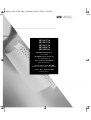 1
1
-
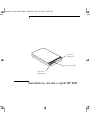 2
2
-
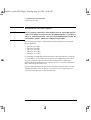 3
3
-
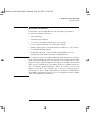 4
4
-
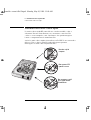 5
5
-
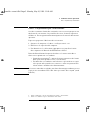 6
6
-
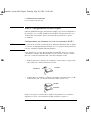 7
7
-
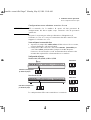 8
8
-
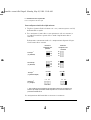 9
9
-
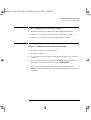 10
10
-
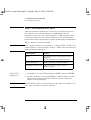 11
11
-
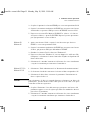 12
12
-
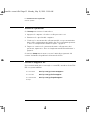 13
13
-
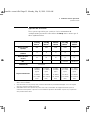 14
14
-
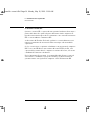 15
15
-
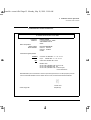 16
16
-
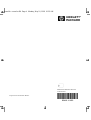 17
17
HP 10.1GB Ultra-ATA /7200rpm Guida utente
- Tipo
- Guida utente
- Questo manuale è adatto anche per
Documenti correlati
-
HP 13.5GB 7200rpm Ultra ATA/66 Technical Reference
-
HP 20GB Ultra ATA/100 7200rpm HDD Technical Reference
-
HP 15GB/30GB Ultra ATA/66 7200rpm HDD Technical Reference
-
HP COMPAQ DC7900 CONVERTIBLE MINITOWER PC Guida utente
-
HP COMPAQ 6000 PRO MICROTOWER PC Guida utente
-
HP non-ECC RDRAM Kit-256MB (2x128MB) Guida utente